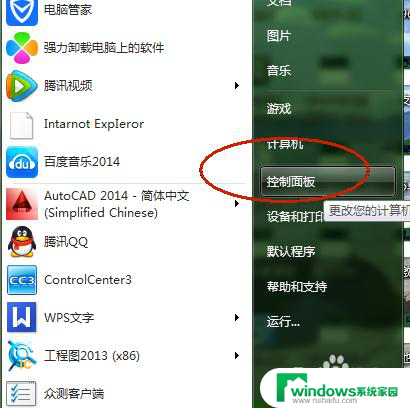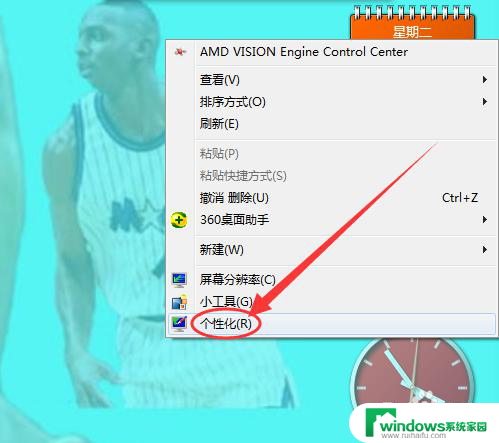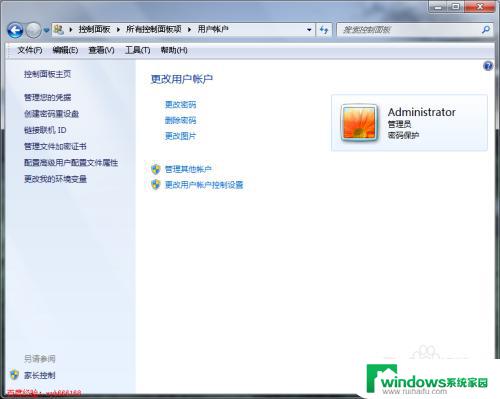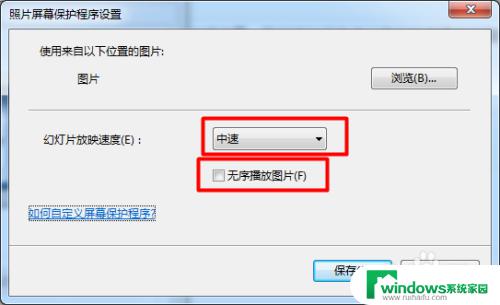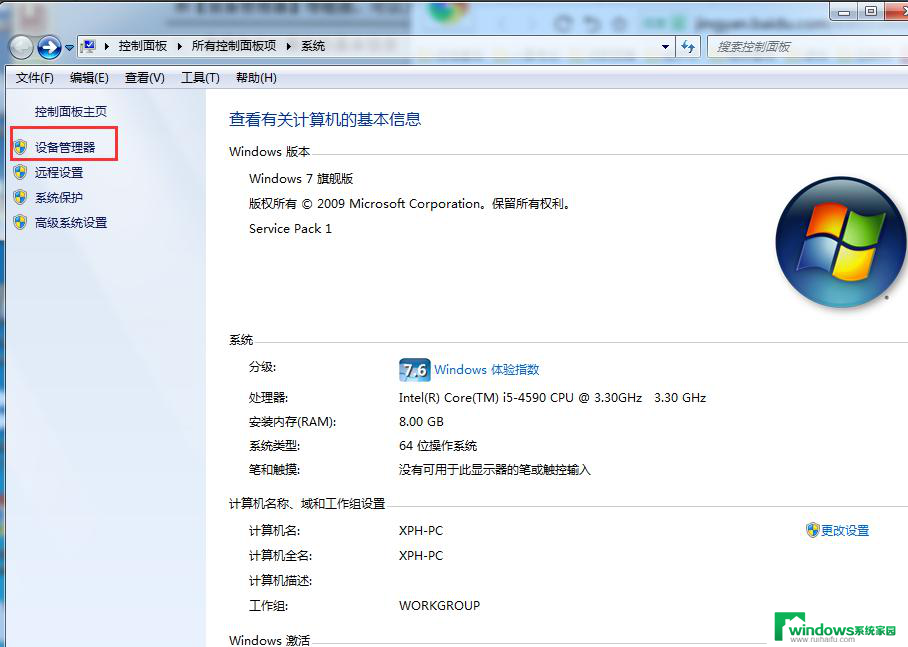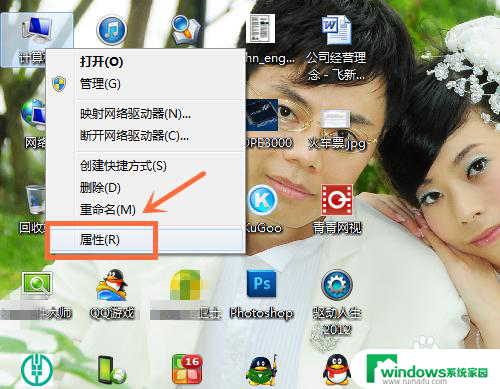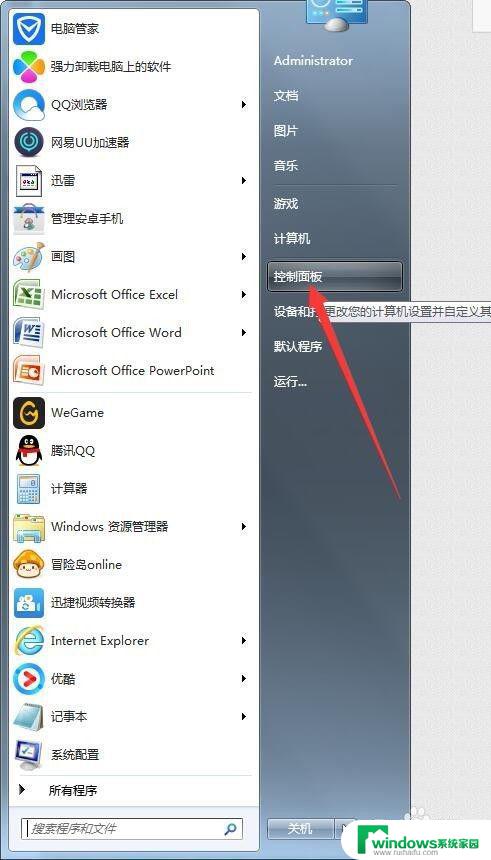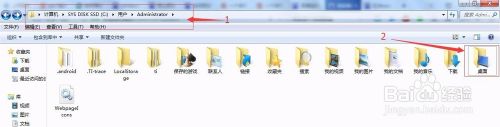win7护眼设置参数 Win7如何设置护眼模式的电脑豆沙绿界面
win7护眼设置参数,电脑已成为我们日常生活中不可或缺的工具,但长时间使用电脑往往会对我们的眼睛造成一定的伤害,为了保护视力,Win7系统提供了护眼模式的设置参数,其中豆沙绿界面是一种能有效减轻眼睛疲劳的选择。通过调整Win7的护眼设置,我们可以在使用电脑的过程中减少对眼睛的损伤,提升工作和学习的效率。接下来让我们一起了解一下Win7如何设置护眼模式的方法吧!
步骤如下:
1.白色的电脑屏幕无处不在,未设置为豆沙绿色前的窗口颜色是白色,对眼睛的刺激很大。

2.现在就开始跟着小编来设置吧
在桌面上 单击右键,然后选择 个性化
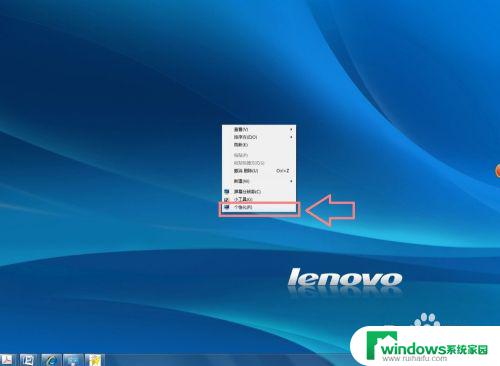
3.选择 窗口颜色
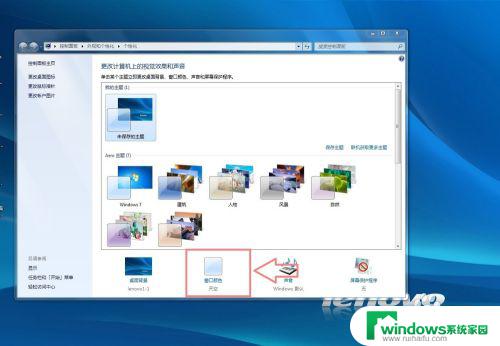
4.选择 高级外观设置
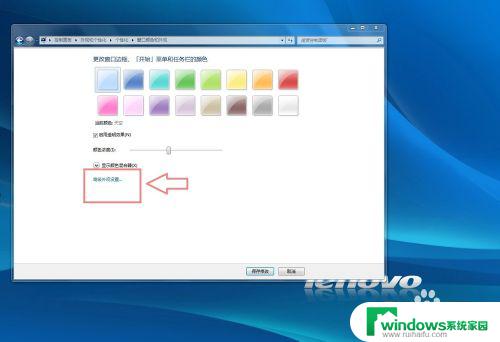
5.选择 项目,点击右侧的下三角。找到 窗口, 然后选择 颜色旁边的下三角,点击 其他
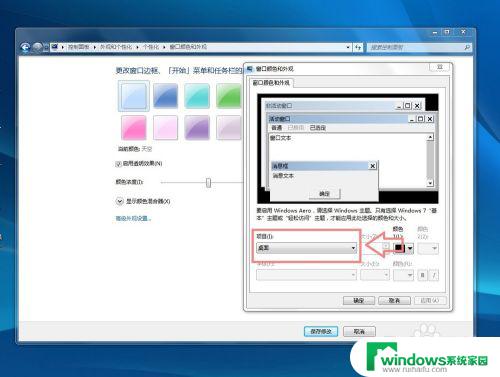
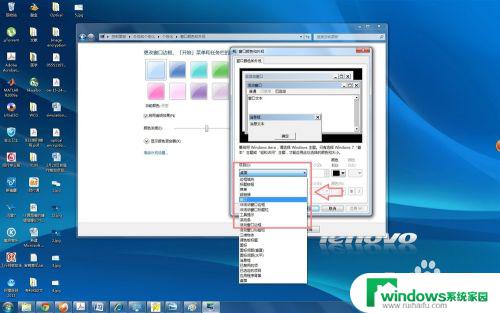
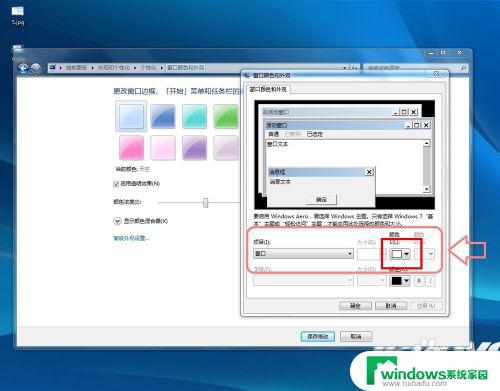

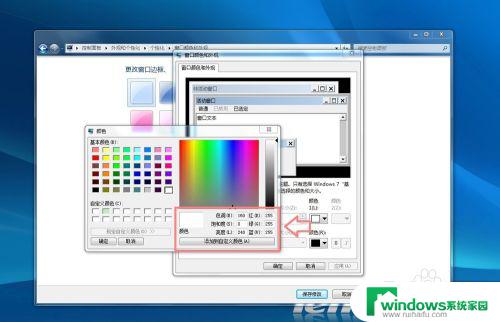
6.在颜色这里进行设置参数: “色调”(Hue)设为85,“饱和度”(Sat)设为90。“亮度” (Lum)设为205。 然后依次点击 确定 确定 保存修改
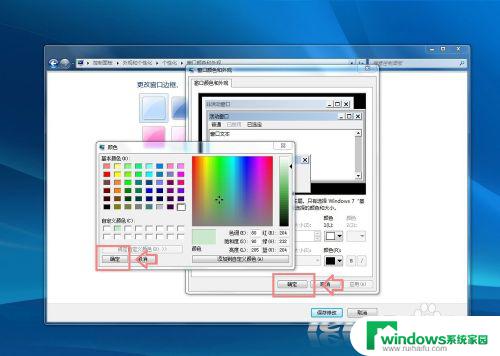
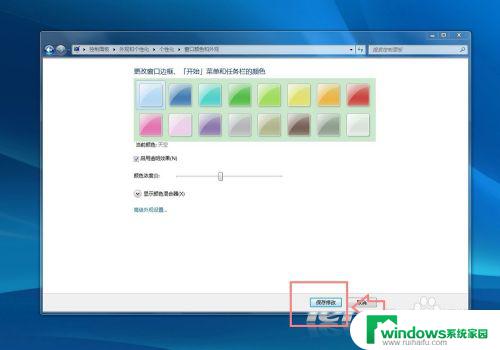
7.这样初步的设置就成功了, 如word中的白色变为了豆沙绿色

8.有时候我们使用浏览器,也想使用豆沙绿色,就需要进一步的设置。
打开IE浏览器,点击右侧的 工具,再点击 Internet选项
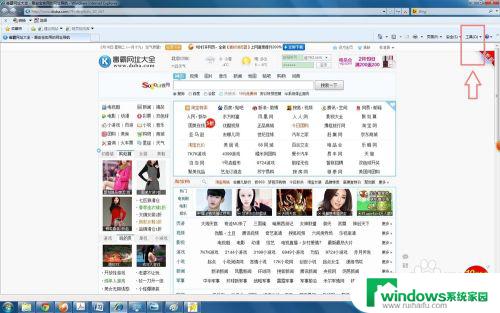
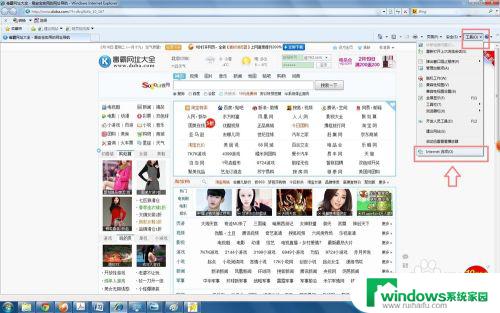
9.然后再点击 辅助功能,然后勾选格式化中的第一行:忽略网页上制定的颜色。再点击 确定 确定,就可以看到浏览器的空白部分变成了豆沙绿色。
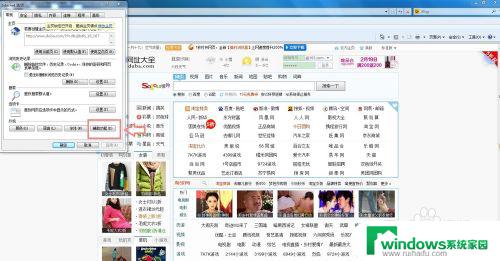

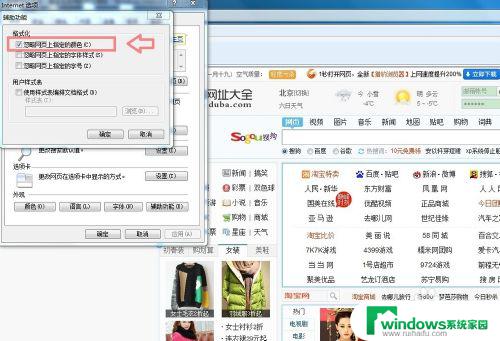
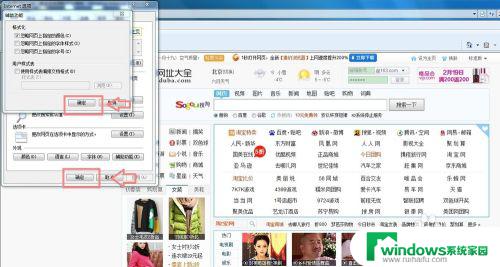

以上是win7护眼设置参数的全部内容,如果您遇到了这种问题,可以尝试按照本文提供的方法解决,希望这篇文章对您有所帮助。